win10笔记本合盖不休眠怎么设置 win10笔记本合盖不休眠设置方法
更新日期:2022-05-11 09:23:15来源:互联网
用户在使用笔记本电脑的时候,只要一合上盖子,电脑就会进入休眠状态,但是有些win10用户想要让笔记本在合盖的时候也不休眠,那么应该怎么设置呢?大家先打开电源选项,然后点击“选择关闭笔记本计算机盖的功能”,之后在“关闭盖子时”那一栏选择不采取任何操作,你的笔记本就能合盖不休眠了。
win10笔记本合盖不休眠怎么设置:
首先,右键点击右下角的电源图标,在弹出的菜单中选择“电源选项”。

然后在电源选项中选择并进入“选择关闭笔记本计算机盖的功能”设置。
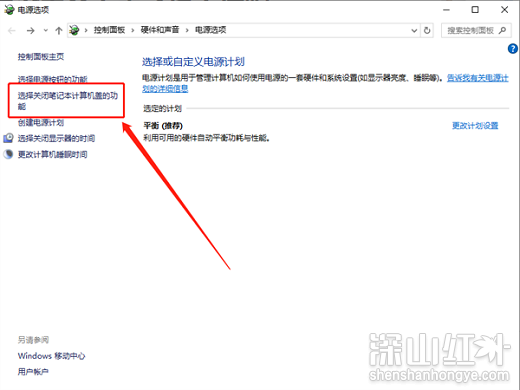
在新的系统设置页中,在“关闭盖子时”一栏中,根据自己情况进行设置。
例如在“用电池”情况下,可设置盖上屏幕“不采取任何操作”,即我们在外携带笔记本合上屏幕也不会休眠。
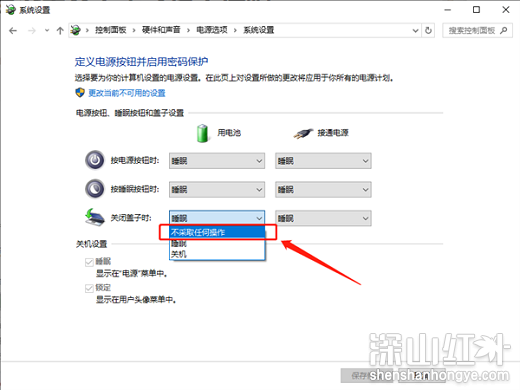
同理,还可以设置在“接通电源”情况下,也可设置盖上屏幕“不采取任何操作”。
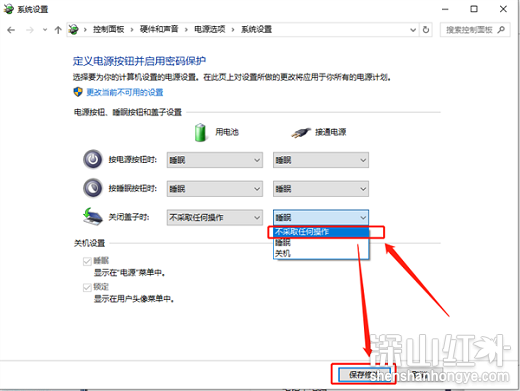
最后,设置完成后点击最下方的“保持修改”按钮即可。
完成以上设置后,我们的电脑就不会在合上屏幕时进入自动休眠状态啦。
猜你喜欢的教程
深山红叶U盘工具
深山红叶WinPE
常见问题
- todesk远程开机怎么设置 todesk远程开机教程
- 应用程序无法正常启动0x0000142怎么办 0x0000142错误代码解决办法
- 网速怎么看快慢k/s,b/s是什么意思 网速怎么看快慢k/s,b/s哪个快
- 笔记本声卡驱动怎么更新 笔记本声卡驱动更新方法
- 无法创建目录或文件怎么解决 无法创建目录或文件解决办法
- 8g内存虚拟内存怎么设置最好 8g内存最佳设置虚拟内存
- 初始化电脑时出现问题怎么办 初始化电脑时出现问题解决方法
- 电脑桌面偶尔自动刷新怎么回事 电脑桌面偶尔自动刷新解决方法
- 8g的虚拟内存设置多少 8g的虚拟内存最佳设置方法
- word背景图片大小不合适怎么调整 word背景图片大小不合适调整方法
-
2 HF高级客户端
-
3 114啦浏览器
-
9 工资管理系统
-
10 360驱动大师网卡版

